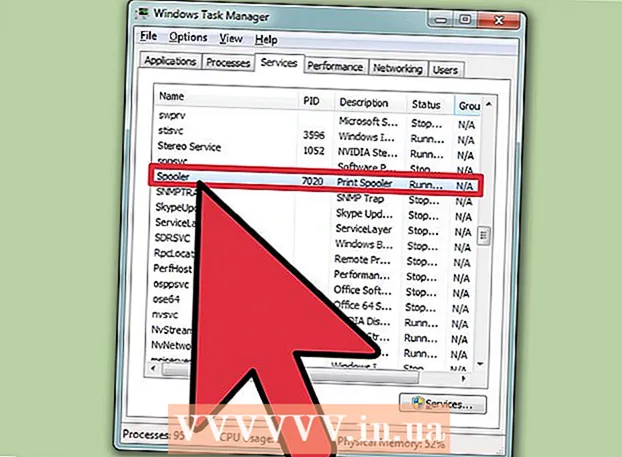நூலாசிரியர்:
Christy White
உருவாக்கிய தேதி:
10 மே 2021
புதுப்பிப்பு தேதி:
1 ஜூலை 2024
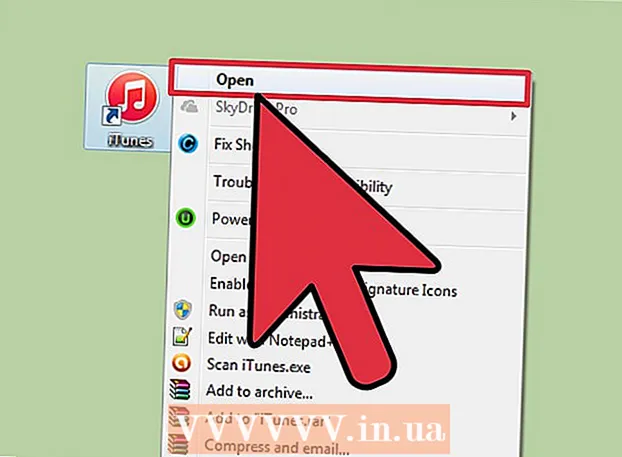
உள்ளடக்கம்
- அடியெடுத்து வைக்க
- 4 இன் பகுதி 1: செய்திகளுடன் குரல் குறிப்புகளை அனுப்புதல்
- 4 இன் பகுதி 2: குரல் குறிப்பை பதிவு செய்யுங்கள்
- 4 இன் பகுதி 3: ஒரு செய்தியை ஒழுங்கமைக்கவும்
- 4 இன் பகுதி 4: குரல் மெமோக்களைப் பகிரவும்
- உதவிக்குறிப்புகள்
உங்கள் ஐபோனில் குரல் மெமோஸ் என்ற பயன்பாடு உள்ளது, இது ஆடியோவைப் பதிவுசெய்து திருத்த அனுமதிக்கிறது. தனிப்பட்ட செய்திகள், விரிவுரைகள் அல்லது பிற விஷயங்களைப் பதிவுசெய்ய பயன்பாட்டைப் பயன்படுத்தலாம். பதிவுசெய்த பிறகு நீங்கள் செய்தியைத் திருத்தலாம், எடுத்துக்காட்டாக வெற்றுப் பதிவுகள் அல்லது முக்கியமற்ற தகவல்களை நீக்க. மெமோவை மின்னஞ்சல் வழியாக அல்லது செய்திகள் பயன்பாட்டின் மூலம் அனுப்புவதன் மூலமும் உங்கள் பதிவுகளைப் பகிரலாம்.
அடியெடுத்து வைக்க
4 இன் பகுதி 1: செய்திகளுடன் குரல் குறிப்புகளை அனுப்புதல்
 உங்கள் செய்திகள் பயன்பாட்டைத் திறக்கவும். செய்திகளின் பயன்பாட்டுடன் உங்கள் iMessage தொடர்புகளுக்கு விரைவாக ஆடியோ செய்திகளை அனுப்பலாம்.
உங்கள் செய்திகள் பயன்பாட்டைத் திறக்கவும். செய்திகளின் பயன்பாட்டுடன் உங்கள் iMessage தொடர்புகளுக்கு விரைவாக ஆடியோ செய்திகளை அனுப்பலாம்.  ஒருவருடன் உரையாடலைத் திறக்கவும். ஆடியோ செய்திகளை அனுப்ப நீங்கள் மற்றொரு iMessage பயனருடன் அரட்டை அடிக்க வேண்டும். உரையாடல் மற்றும் தலைப்பு பட்டியில் செய்திகளைக் காண்க. அவை பச்சை நிறமாக இருந்தால் நீங்கள் iMessage வழியாக அரட்டை அடிக்கவில்லை. அவை நீல நிறத்தில் இருந்தால் ஆடியோ செய்திகளை அனுப்பலாம்.
ஒருவருடன் உரையாடலைத் திறக்கவும். ஆடியோ செய்திகளை அனுப்ப நீங்கள் மற்றொரு iMessage பயனருடன் அரட்டை அடிக்க வேண்டும். உரையாடல் மற்றும் தலைப்பு பட்டியில் செய்திகளைக் காண்க. அவை பச்சை நிறமாக இருந்தால் நீங்கள் iMessage வழியாக அரட்டை அடிக்கவில்லை. அவை நீல நிறத்தில் இருந்தால் ஆடியோ செய்திகளை அனுப்பலாம். 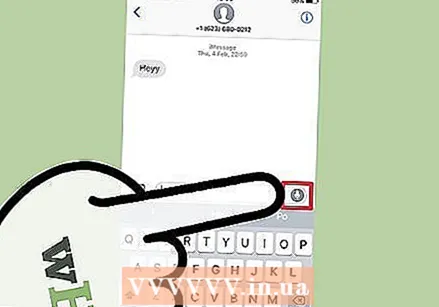 IMessage புலத்திற்கு அடுத்துள்ள மைக்ரோஃபோன் பொத்தானைத் தட்டிப் பிடிக்கவும். நீங்கள் மற்றொரு iMessage பயனருடன் அரட்டையடிக்கும்போது மட்டுமே மைக்ரோஃபோன் பொத்தான் தெரியும்.
IMessage புலத்திற்கு அடுத்துள்ள மைக்ரோஃபோன் பொத்தானைத் தட்டிப் பிடிக்கவும். நீங்கள் மற்றொரு iMessage பயனருடன் அரட்டையடிக்கும்போது மட்டுமே மைக்ரோஃபோன் பொத்தான் தெரியும். 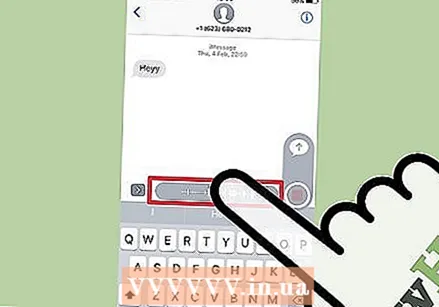 மைக்ரோஃபோன் பொத்தானை தொடர்ந்து வைத்திருக்கும் போது உங்கள் ஆடியோ செய்தியைப் பதிவுசெய்க. நீங்கள் பொத்தானை வெளியிடும் வரை பதிவுசெய்து கொண்டே இருங்கள்.
மைக்ரோஃபோன் பொத்தானை தொடர்ந்து வைத்திருக்கும் போது உங்கள் ஆடியோ செய்தியைப் பதிவுசெய்க. நீங்கள் பொத்தானை வெளியிடும் வரை பதிவுசெய்து கொண்டே இருங்கள். 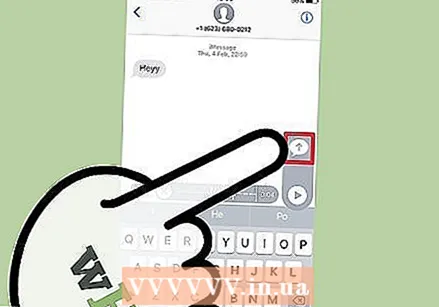 செய்தியை அனுப்ப அனுப்பும் பொத்தானை நோக்கி உங்கள் விரலை ஸ்வைப் செய்யவும். இந்த வழியில் நீங்கள் உடனடியாக ஆடியோ செய்தியை மற்ற நபருக்கு அனுப்புகிறீர்கள். செய்தியை நீக்க, உங்கள் விரலை விடுவித்து, உங்கள் பதிவுக்கு அடுத்துள்ள "எக்ஸ்" ஐத் தட்டவும்.
செய்தியை அனுப்ப அனுப்பும் பொத்தானை நோக்கி உங்கள் விரலை ஸ்வைப் செய்யவும். இந்த வழியில் நீங்கள் உடனடியாக ஆடியோ செய்தியை மற்ற நபருக்கு அனுப்புகிறீர்கள். செய்தியை நீக்க, உங்கள் விரலை விடுவித்து, உங்கள் பதிவுக்கு அடுத்துள்ள "எக்ஸ்" ஐத் தட்டவும்.
4 இன் பகுதி 2: குரல் குறிப்பை பதிவு செய்யுங்கள்
 குரல் மெமோஸ் பயன்பாட்டைத் திறக்கவும். உங்கள் முகப்புத் திரையில் பயன்பாட்டைக் காண்பீர்கள். இது "கருவிகள்" கோப்புறையில் இருக்கலாம். பயன்பாட்டு ஐகான் வெள்ளை பின்னணியில் ஒலி வரைபடம் போல் தெரிகிறது.
குரல் மெமோஸ் பயன்பாட்டைத் திறக்கவும். உங்கள் முகப்புத் திரையில் பயன்பாட்டைக் காண்பீர்கள். இது "கருவிகள்" கோப்புறையில் இருக்கலாம். பயன்பாட்டு ஐகான் வெள்ளை பின்னணியில் ஒலி வரைபடம் போல் தெரிகிறது. - ஸ்ரீவைத் திறக்க உங்கள் முகப்பு பொத்தானை அழுத்திப் பிடித்து, பயன்பாட்டைத் தொடங்க "குரல் மெமோ" என்று சொல்லலாம்.
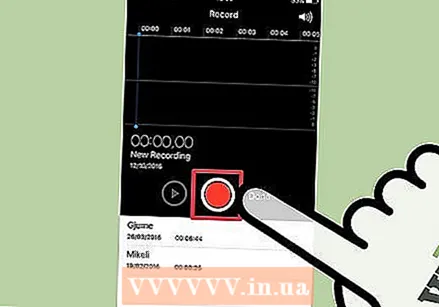 பதிவு செய்ய பதிவு பொத்தானைத் தட்டவும். இப்போது நீங்கள் உடனடியாக உங்கள் ஐபோனின் மைக்ரோஃபோனுடன் பதிவு செய்யத் தொடங்குங்கள். நீங்கள் பதிவுசெய்யும் மூலமானது உங்கள் ஐபோனுக்கு அருகில் இருந்தால் சிறந்த முடிவைப் பெறுவீர்கள்.
பதிவு செய்ய பதிவு பொத்தானைத் தட்டவும். இப்போது நீங்கள் உடனடியாக உங்கள் ஐபோனின் மைக்ரோஃபோனுடன் பதிவு செய்யத் தொடங்குங்கள். நீங்கள் பதிவுசெய்யும் மூலமானது உங்கள் ஐபோனுக்கு அருகில் இருந்தால் சிறந்த முடிவைப் பெறுவீர்கள். - கேபிளில் உள்ள மைக்ரோஃபோனுடன் ஆப்பிள் இயர்பட்ஸைப் பயன்படுத்தினால் சிறந்த முடிவுகளைப் பெறலாம். நீங்கள் ஒரு ஐபாட் டச் பயன்படுத்துகிறீர்கள் என்றால் இது எப்படியும் உங்களுக்குத் தேவைப்படும், ஏனெனில் அதில் உள்ளமைக்கப்பட்ட மைக்ரோஃபோன் இல்லை.
- உங்கள் ஐபோன் ஒரு பாதுகாப்பு அட்டை வைத்திருந்தால், அது பதிவின் தரத்தை குறைக்கும். சிறந்த பதிவு தரத்தைப் பெற ஐபோனை வழக்கிலிருந்து வெளியேற்றுங்கள்.
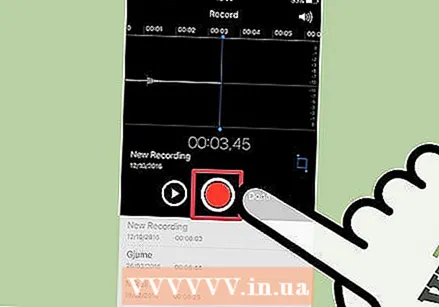 பதிவை இடைநிறுத்த பதிவு பொத்தானை மீண்டும் தட்டவும். நீங்கள் விரும்பும் பல முறை பதிவை இடைநிறுத்தி மறுதொடக்கம் செய்யலாம்.
பதிவை இடைநிறுத்த பதிவு பொத்தானை மீண்டும் தட்டவும். நீங்கள் விரும்பும் பல முறை பதிவை இடைநிறுத்தி மறுதொடக்கம் செய்யலாம். 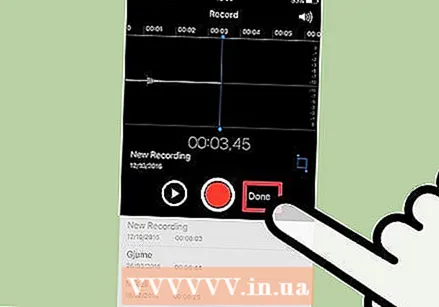 பதிவுசெய்த பிறகு, பதிவைச் சேமிக்க "முடிந்தது" என்பதைத் தட்டவும். நீங்கள் இப்போது பதிவுக்கு ஒரு பெயரைக் கொடுக்கலாம். பதிவுகளின் பட்டியலில் பதிவைச் சேமிக்க ஒரு பெயரை உள்ளிட்டு "சேமி" என்பதைத் தட்டவும்.
பதிவுசெய்த பிறகு, பதிவைச் சேமிக்க "முடிந்தது" என்பதைத் தட்டவும். நீங்கள் இப்போது பதிவுக்கு ஒரு பெயரைக் கொடுக்கலாம். பதிவுகளின் பட்டியலில் பதிவைச் சேமிக்க ஒரு பெயரை உள்ளிட்டு "சேமி" என்பதைத் தட்டவும். - பதிவுகளின் நீளத்திற்கு நடைமுறை வரம்பு எதுவுமில்லை, ஆனால் உங்கள் பதிவு மிக நீளமாக இருந்தால் இறுதியில் உங்கள் ஐபோனில் இலவச இடம் தீர்ந்துவிடும். பதிவுகள் நிமிடத்திற்கு 480 KB ஆகும், அதாவது ஒரு மணி நேர பதிவு 30 எம்பி ஆகும்.
4 இன் பகுதி 3: ஒரு செய்தியை ஒழுங்கமைக்கவும்
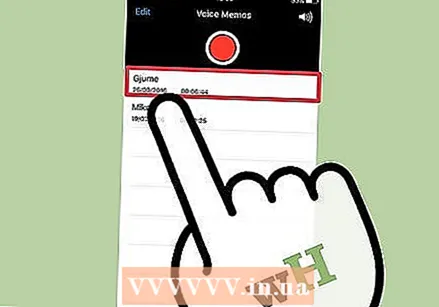 உங்கள் பதிவுகளின் பட்டியலில் ஒரு பதிவைத் திறக்க அதைத் தட்டவும். நீங்கள் குரல் மெமோஸ் பயன்பாட்டைத் திறக்கும்போது இந்த பட்டியலைக் காணலாம். உங்களுக்குத் தேவையில்லாத பகுதிகளை அகற்ற அல்லது நீண்ட பதிவை பல பகுதிகளாகப் பிரிக்க பதிவுகளை ஒழுங்கமைக்கலாம்.
உங்கள் பதிவுகளின் பட்டியலில் ஒரு பதிவைத் திறக்க அதைத் தட்டவும். நீங்கள் குரல் மெமோஸ் பயன்பாட்டைத் திறக்கும்போது இந்த பட்டியலைக் காணலாம். உங்களுக்குத் தேவையில்லாத பகுதிகளை அகற்ற அல்லது நீண்ட பதிவை பல பகுதிகளாகப் பிரிக்க பதிவுகளை ஒழுங்கமைக்கலாம். 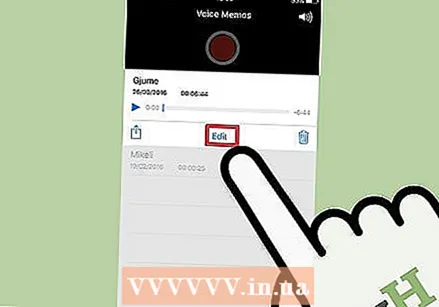 தேர்ந்தெடுக்கப்பட்ட பதிவுக்கு கீழே உள்ள "திருத்து" பொத்தானைத் தட்டவும். தேர்வுக்குப் பிறகுதான் பொத்தான் தோன்றும்.
தேர்ந்தெடுக்கப்பட்ட பதிவுக்கு கீழே உள்ள "திருத்து" பொத்தானைத் தட்டவும். தேர்வுக்குப் பிறகுதான் பொத்தான் தோன்றும். 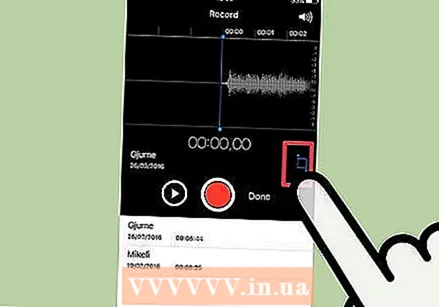 திருத்து பயன்முறையில் நுழைய நீல சதுரத்தைத் தட்டவும். பதிவின் முனைகளில் சிவப்பு கோடுகள் தோன்றுவதை நீங்கள் காண்பீர்கள்.
திருத்து பயன்முறையில் நுழைய நீல சதுரத்தைத் தட்டவும். பதிவின் முனைகளில் சிவப்பு கோடுகள் தோன்றுவதை நீங்கள் காண்பீர்கள். 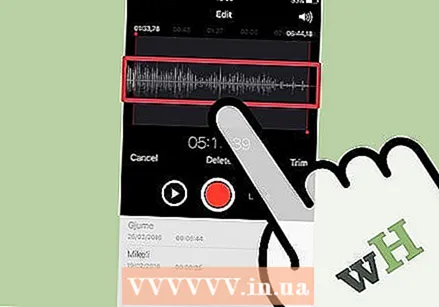 உங்கள் பதிவுக்கு புதிய தொடக்க மற்றும் இறுதி புள்ளியை அமைக்க சிவப்பு கோடுகளை இழுக்கவும். பதிவு தொடங்கும் மற்றும் முடிவடையும் இடத்திற்கு நீங்கள் கோடுகளை இழுக்கலாம். தொடக்கத்திலும் முடிவிலும் வெற்று பகுதிகளை அகற்ற அல்லது புதிய கோப்பை உருவாக்க விரும்பும் பதிவின் பகுதியைத் தேர்ந்தெடுக்க இதைப் பயன்படுத்தலாம்.
உங்கள் பதிவுக்கு புதிய தொடக்க மற்றும் இறுதி புள்ளியை அமைக்க சிவப்பு கோடுகளை இழுக்கவும். பதிவு தொடங்கும் மற்றும் முடிவடையும் இடத்திற்கு நீங்கள் கோடுகளை இழுக்கலாம். தொடக்கத்திலும் முடிவிலும் வெற்று பகுதிகளை அகற்ற அல்லது புதிய கோப்பை உருவாக்க விரும்பும் பதிவின் பகுதியைத் தேர்ந்தெடுக்க இதைப் பயன்படுத்தலாம். - விரும்பிய முடிவுகளைப் பெற நீங்கள் பல முறை நீளத்தை சரிசெய்யலாம். எடுத்துக்காட்டாக, வெற்றுப் பதிவின் ஒரு பகுதியை அகற்ற முதலில் நீங்கள் துண்டிக்கலாம், பின்னர் ஒரு பகுதியை அகற்ற மீண்டும் திருத்தலாம். இதற்குப் பிறகு நீங்கள் பதிவின் ஒரு பகுதியைத் தேர்ந்தெடுத்து புதிய கோப்பாக மாற்றலாம்.
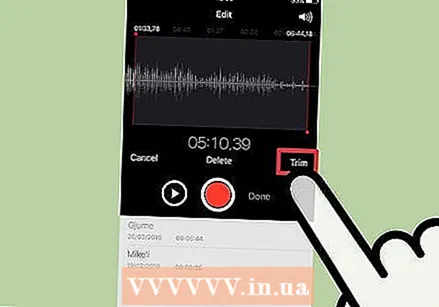 புதிய தொடக்க மற்றும் இறுதி புள்ளிகளை அமைத்து முடித்ததும் "ஒழுங்கமை" என்பதைத் தட்டவும். ஒழுங்கமைக்கப்பட்ட பகுதியை புதிய பதிவாக சேமிக்க அல்லது அசலை ஒழுங்கமைக்க இப்போது உங்களுக்கு தேர்வு வழங்கப்படும்.
புதிய தொடக்க மற்றும் இறுதி புள்ளிகளை அமைத்து முடித்ததும் "ஒழுங்கமை" என்பதைத் தட்டவும். ஒழுங்கமைக்கப்பட்ட பகுதியை புதிய பதிவாக சேமிக்க அல்லது அசலை ஒழுங்கமைக்க இப்போது உங்களுக்கு தேர்வு வழங்கப்படும். - ஒழுங்கமைக்கப்பட்ட பகுதியின் புதிய பதிவை நீங்கள் செய்தால், அசல் புதிய கோப்போடு பாதுகாக்கப்படும்.
- அசலைச் சுருக்கினால், தேர்ந்தெடுக்கப்பட்ட பகுதி மட்டுமே சேமிக்கப்படும்.
4 இன் பகுதி 4: குரல் மெமோக்களைப் பகிரவும்
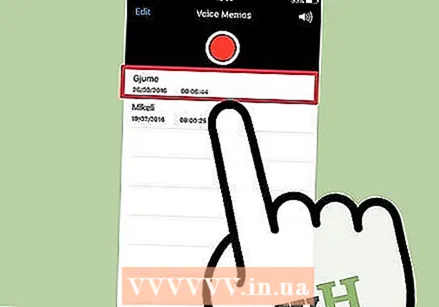 குரல் மெமோஸ் பயன்பாட்டிலிருந்து நீங்கள் பகிர விரும்பும் குரல் செய்தியைத் திறக்கவும். நீங்கள் குரல் மெமோஸ் பயன்பாட்டைத் திறக்கும்போது குரல் குறிப்புகளின் பட்டியலைக் காணலாம். குரல் மெமோஸ் பயன்பாட்டிலிருந்து மற்றவர்களுக்கு குரல் குறிப்புகளை அனுப்பலாம். கோப்பு M4A வடிவத்தில் அனுப்பப்படுகிறது, இந்த வடிவமைப்பை ஆடியோ கோப்புகளுக்கான ஆதரவுடன் கிட்டத்தட்ட அனைத்து நவீன சாதனங்களிலும் இயக்க முடியும்.
குரல் மெமோஸ் பயன்பாட்டிலிருந்து நீங்கள் பகிர விரும்பும் குரல் செய்தியைத் திறக்கவும். நீங்கள் குரல் மெமோஸ் பயன்பாட்டைத் திறக்கும்போது குரல் குறிப்புகளின் பட்டியலைக் காணலாம். குரல் மெமோஸ் பயன்பாட்டிலிருந்து மற்றவர்களுக்கு குரல் குறிப்புகளை அனுப்பலாம். கோப்பு M4A வடிவத்தில் அனுப்பப்படுகிறது, இந்த வடிவமைப்பை ஆடியோ கோப்புகளுக்கான ஆதரவுடன் கிட்டத்தட்ட அனைத்து நவீன சாதனங்களிலும் இயக்க முடியும். 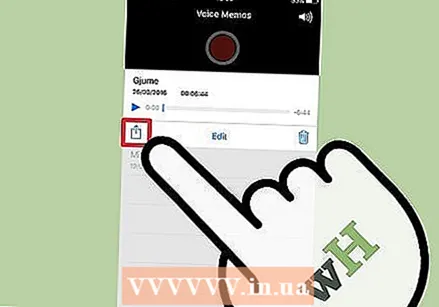 பகிர் பொத்தானைத் தட்டவும். நீங்கள் தேர்ந்தெடுத்த பிறகு இந்த பொத்தானை பதிவுக்கு கீழே காணலாம். அம்பு மேலே சுட்டிக்காட்டும் சதுரம் போல் தெரிகிறது.
பகிர் பொத்தானைத் தட்டவும். நீங்கள் தேர்ந்தெடுத்த பிறகு இந்த பொத்தானை பதிவுக்கு கீழே காணலாம். அம்பு மேலே சுட்டிக்காட்டும் சதுரம் போல் தெரிகிறது. 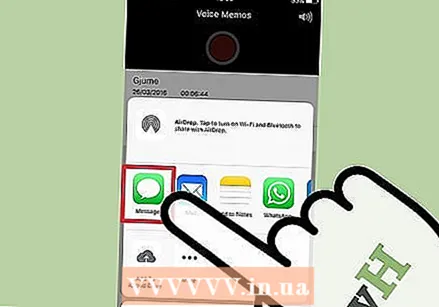 இடுகையை எவ்வாறு பகிர விரும்புகிறீர்கள் என்பதைத் தேர்ந்தெடுக்கவும். உங்கள் குரல் செய்தியை அஞ்சல் அல்லது செய்திகள் பயன்பாடுகளுடன் அல்லது செய்திகளை அனுப்ப நீங்கள் பயன்படுத்தும் உங்கள் சாதனத்தில் உள்ள பிற பயன்பாடுகளுடன் அனுப்பலாம். நீங்கள் விரும்பும் பயன்பாட்டைக் காணவில்லை எனில், "..." பொத்தானைத் தட்டவும், பின்னர் பயன்பாட்டிற்கு அடுத்த பொத்தானை ஸ்லைடு செய்யவும்.
இடுகையை எவ்வாறு பகிர விரும்புகிறீர்கள் என்பதைத் தேர்ந்தெடுக்கவும். உங்கள் குரல் செய்தியை அஞ்சல் அல்லது செய்திகள் பயன்பாடுகளுடன் அல்லது செய்திகளை அனுப்ப நீங்கள் பயன்படுத்தும் உங்கள் சாதனத்தில் உள்ள பிற பயன்பாடுகளுடன் அனுப்பலாம். நீங்கள் விரும்பும் பயன்பாட்டைக் காணவில்லை எனில், "..." பொத்தானைத் தட்டவும், பின்னர் பயன்பாட்டிற்கு அடுத்த பொத்தானை ஸ்லைடு செய்யவும். 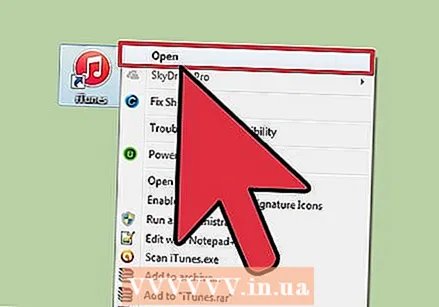 உங்கள் குரல் மெமோக்களை உங்கள் கணினிக்கு மாற்றவும். ஐடியூன்ஸ் பயன்படுத்தி உங்கள் குரல் மெமோக்களை உங்கள் கணினியில் சேமிக்கலாம்.
உங்கள் குரல் மெமோக்களை உங்கள் கணினிக்கு மாற்றவும். ஐடியூன்ஸ் பயன்படுத்தி உங்கள் குரல் மெமோக்களை உங்கள் கணினியில் சேமிக்கலாம். - உங்கள் கணினியுடன் உங்கள் ஐபோனை இணைத்து ஐடியூன்ஸ் திறக்கவும்.
- திரையின் மேற்புறத்தில் உங்கள் ஐபோனைத் தேர்ந்தெடுத்து இடது நெடுவரிசையில் உள்ள "இசை" விருப்பத்தை சொடுக்கவும்.
- "ஒத்திசைவு இசை" மற்றும் "ஒத்திசைவு குரல் குறிப்புகள்" சரிபார்க்கப்பட்டுள்ளன என்பதை உறுதிப்படுத்தவும்.
- உங்கள் குரல் குறிப்புகளை ஐடியூன்ஸ் நூலகத்தில் நகலெடுக்க "ஒத்திசை" பொத்தானைக் கிளிக் செய்க.
உதவிக்குறிப்புகள்
- குரல் மெமோக்களை உருவாக்கி, திருத்தும்போது உங்களுக்கு இன்னும் மேம்பட்ட அம்சங்கள் தேவைப்பட்டால், ஆப் ஸ்டோரில் கிடைக்கும் பிற பயன்பாடுகளைப் பயன்படுத்தலாம்.